
5G가 출시된 지 수년이 지났지만 아직 모든 사람이 5G를 사용할 수 있는 것은 아닙니다. 5G 호환 iPhone이 있고 해당 지역에서 5G 네트워크를 사용할 수 있는 경우 배터리 수명이 크게 감소했을 수 있습니다.
실제로 5G 연결은 4G LTE보다 스마트폰 배터리를 훨씬 더 많이 사용합니다. 배터리 소모량은 가장 가까운 5G 기지국에서 얼마나 멀리 떨어져 있는지에 따라 달라지지만, iPhone의 배터리 수명을 향상시킬 수 있는 몇 가지 방법이 아직 남아 있습니다.
이 글에서는 iPhone의 더 나은 배터리 수명과 더 빠른 속도를 위한 최고의 5G 설정에 대해 알아 보겠습니다. 우리가 공유할 단계에는 타사 앱 설치가 필요하지 않습니다. 시작하자.
iPhone의 기본 5G 설정
음, 호환되는 iPhone이 있다면 iPhone에 이미 5G 연결이 켜져 있을 가능성이 높습니다. 하지만 ‘스마트 데이터 모드’ 기능으로 인해 5G 연결이 항상 사용되는 것은 아닙니다.
5G Auto라고도 불리는 스마트 데이터 모드는 기본적으로 5G를 사용할 수 있는 경우에도 iPhone 배터리 수명을 최적화하도록 설계된 기능입니다.
이 모드는 모든 5G 호환 iPhone에서 기본적으로 켜져 있습니다. 이 기능으로 인해 5G 속도가 눈에 띄게 더 나은 성능을 제공하지 못하는 경우 iPhone이 자동으로 LTE로 전환됩니다.
따라서 iPhone의 5G 기본 설정은 5G/LTE와 배터리 수명 사이에서 최적의 균형을 맞추려는 ‘스마트 데이터 모드’에 전적으로 의존합니다.
iPhone에서 5G를 활성화하는 방법
이제 iPhone의 기본 5G 설정을 알았으므로 설정을 몇 가지 변경하여 5G 성능을 향상시킬 수 있습니다. 당신이해야 할 일은 다음과 같습니다.
1. 시작하려면 iPhone의 설정 앱을 엽니다.
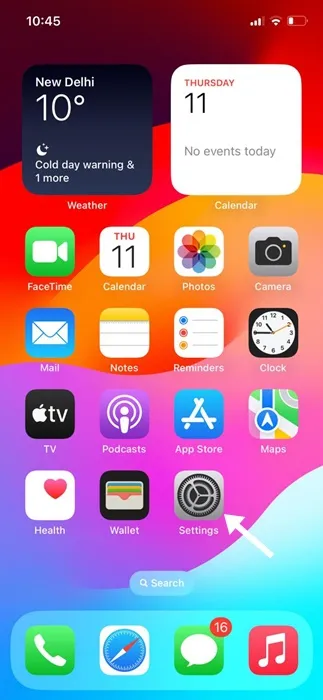
2. 설정 앱이 열리면 셀룰러 또는 모바일 서비스를 탭합니다 .
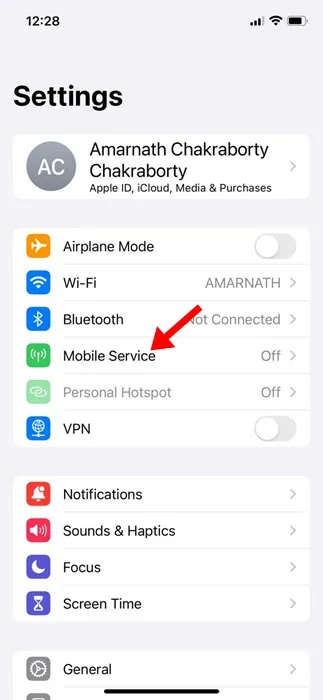
3. 다음 화면에서 모바일/셀룰러 데이터 옵션을 탭하세요 .
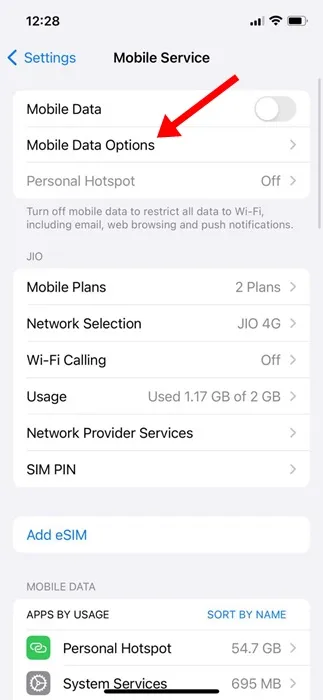
4. 모바일 또는 셀룰러 데이터 옵션 화면에서 음성 및 데이터를 탭합니다 .
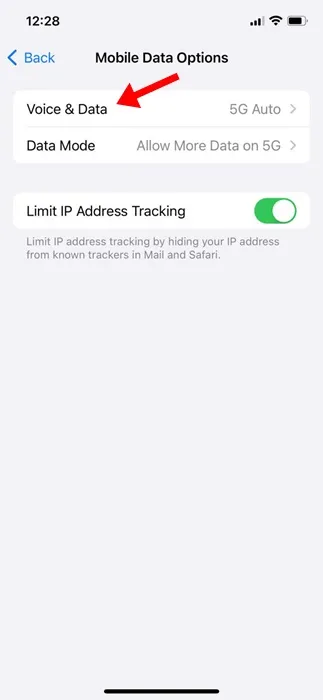
5. 이제 다양한 5G 모드를 찾을 수 있습니다:
5G Auto: 5G Auto는 배터리 수명을 최적화하면서 성능이 필요할 때만 5G를 사용합니다.
5G 켜기: 5G 켜기 모드는 배터리 수명이나 성능이 저하될 수 있는 경우에도 가능할 때마다 5G를 사용합니다.
LTE: 이는 가능한 경우에도 5G 연결을 비활성화합니다. 이것은 더 나은 배터리 수명을 제공합니다.
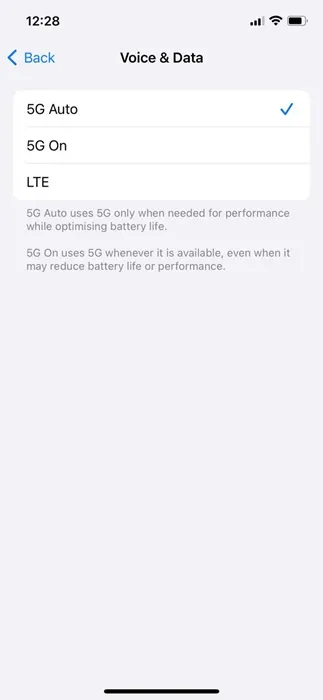
6. 따라서 더 많은 배터리 수명을 원한다면 LTE를 선택하여 5G를 완전히 끄는 것이 가장 좋습니다. 반면, 성능과 배터리 수명의 균형을 원한다면 5G Auto를 선택할 수 있습니다 .
iPhone에서 데이터 모드 설정 구성
셀룰러 데이터 옵션 화면에는 데이터 모드 섹션도 있습니다. 데이터 모드 설정을 사용하면 대역폭을 제어할 수 있습니다.
1. 셀룰러 또는 모바일 데이터 옵션 화면으로 이동하여 데이터 모드를 탭합니다 .
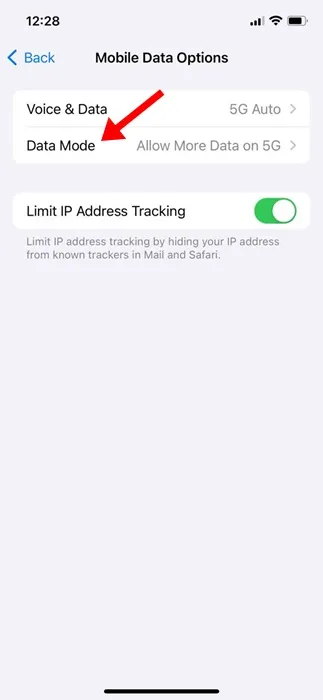
2. 데이터 모드 화면에는 세 가지 옵션이 있습니다.
- 5G에서 더 많은 데이터를 허용하세요
- 기준
- 낮은 데이터 모드
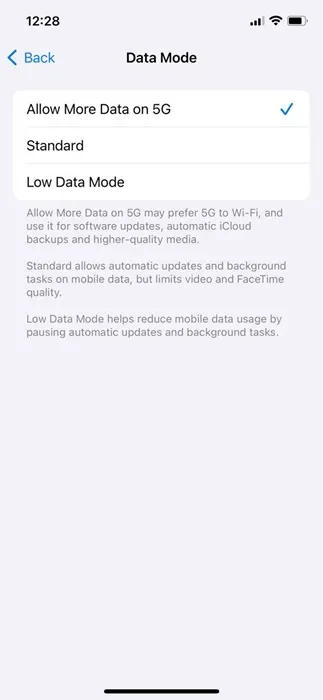
3. 5G에서 더 많은 데이터 허용을 선택하면 WiFi보다 5G가 선호됩니다. 이는 소프트웨어 업데이트, 자동 iCloud 백업 및 고품질 미디어가 5G를 통해 다운로드된다는 것을 의미합니다.
4. 표준 옵션은 셀룰러에서 자동 업데이트 및 백그라운드 작업을 허용하지만 비디오 및 FaceTime 품질을 제한합니다. 저데이터 모드는 자동 업데이트 및 백그라운드 작업을 일시 중지하여 셀룰러 데이터 사용량을 줄이는 데 도움이 됩니다.
필요에 따라 원하는 데이터 모드를 선택할 수 있습니다. 데이터를 저장하는 가장 좋은 선택은 낮은 데이터 모드이지만 몇 가지 기능이 일시 중지됩니다.
따라서 이 가이드에서는 더 나은 배터리 수명이나 더 빠른 속도를 위해 5G 설정을 변경하는 방법에 대해 설명합니다. iPhone의 5G 설정을 최적화하는 데 도움이 더 필요한 경우 아래 댓글을 통해 알려주시기 바랍니다.




답글 남기기